Cómo se usa Revisar en PowerPoint
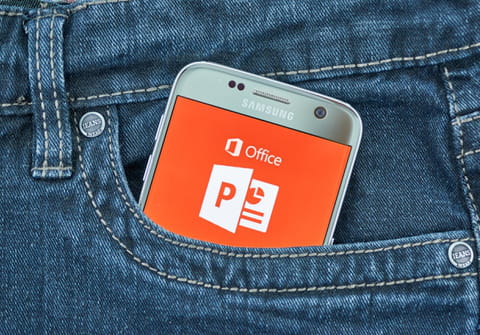
La ficha Revisar ofrece varias funciones que te pueden ser útiles durante la creación y edición de presentaciones en PowerPoint.
¿Cómo fusionar y comparar presentaciones en PowerPoint?
Puedes comparar tu presentación activa a otra y combinarlas instantáneamente mediante la función Fusión y comparación de PowerPoint. Esto puede ser útil si trabajas con otras personas en la misma presentación mediante mensajería instantánea o una red para intercambiar las modificaciones.
Puedes administrar y escoger las modificaciones que quieres incorporar en la presentación final. La función Fusión y comparación permite reducir el tiempo necesario para la sincronización de las diferentes versiones modificadas de una misma presentación.
Para comparar presentaciones corregidas y editadas por varias personas, en el grupo Comparar, haz clic en Comparar:
En la ventana que se muestra, navega hasta la presentación que hay que comparar con la presentación activa, luego, haz clic en Combinar. El panel de revisiones indica las modificaciones aportadas a las diapositivas o a la presentación:

Puedes desplazarte entre las modificaciones mediante los íconos Anterior y Siguiente en el grupo Comparar de la ficha Revisar:
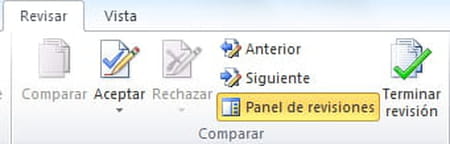
Haciendo clic en Aceptar o Rechazar, puedes elegir aceptar o rechazar la modificación o todas las modificaciones. Después de revisar las modificaciones, haz clic en Terminar revisión para fusionar definitivamente ambas versiones.
¿Qué son los comentarios de revisión en PowerPoint?
Un comentario es una nota relacionada a una letra o una palabra de una diapositiva o incluso a una diapositiva entera. Los comentarios son útiles cuando deseas pedirle a alguien revisar y hacer observaciones sobre una presentación que creaste o a la inversa, cuando los colegas solicitan tus comentarios sobre una presentación.
¿Cómo agregar un comentario de revisión en PowerPoint?
En la diapositiva donde deseas añadir un comentario, selecciona el texto o el objeto al cual vas a añadir un comentario; pero si deseas añadir un comentario general sobre una diapositiva, haz clic en la diapositiva. Luego, en el grupo Comentarios de la ficha Revisar, haz clic en Nuevo comentario:

Escribe un comentario y haz un clic fuera de la zona de comentario. Puedes añadir varios comentarios al texto, al objeto o a la diapositiva de una presentación:

¿Cómo modificar un comentario de revisión en PowerPoint?
Los revisores de la presentación pueden modificar los comentarios agregados por otros revisores. En este caso, el color de la miniatura del comentario de revisión cambia y las iniciales del revisor precedente son reemplazadas por las del revisor actual.
Haz clic en la miniatura del comentario de revisión. Por lo general, contiene las iniciales de la primera persona que añadió el comentario. Si la miniatura del comentario de revisión está enmascarada, en la ficha Revisar, en el grupo Comentarios, haz clic en Mostrar las marcas:

En el grupo Comentarios de la ficha Revisar, haz clic en Modificar comentario:
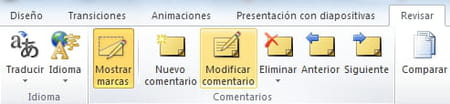
Escribe tus comentarios, luego haz clic fuera del cuadro de comentario.
¿Cómo eliminar un comentario de la revisión en PowerPoint?
Los revisores de la presentación pueden eliminar comentarios agregados por otros revisores. En este caso, el color de la miniatura del comentario de revisión cambia y las iniciales del revisor precedente son reemplazadas por las del revisor actual.
Haz clic en el comentario que hay que eliminar. Luego, en el grupo Comentarios de la ficha Revisar, haz clic en Eliminar:
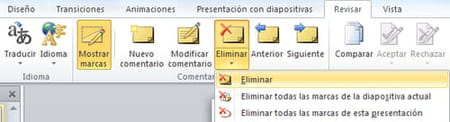
¿Cómo desplazarse entre los comentarios de revisión en PowerPoint?
Para desplazarte entre los comentarios, en el grupo Comentarios de la ficha Revisar, haz clic en Anterior o Siguiente:

